Bearbeiten der WAN-Verbindung der VPN-Router RV016, RV042, RV042G und RV082
Ziel
Ein Wide Area Network (WAN) ist ein Netzwerk, das aus mehreren LANs, z. B. dem Internet, besteht. Der WAN-Port der VPN-Router der Serie RV0XX wird in der Regel für die Verbindung mit dem Internet verwendet. Router der RV0XX-Serie unterstützen mehrere Verbindungstypen für den WAN-Port. Der benötigte Verbindungstyp hängt von Ihrem ISP ab.
In diesem Artikel wird erläutert, wie Sie den WAN-Verbindungstyp auf VPN-Routern der Serien RV016, RV042, RV042G und RV082 bearbeiten.
Unterstützte Geräte
RV016
•RV042
・ RV042G
RV082
Software-Version
・ v4.2.2.08
WAN-Verbindung für IPv4 bearbeiten
Hinweis: Um die WAN-Verbindung für IPv6-Adressen zu bearbeiten, gehen Sie zum Abschnitt IPv6.
Schritt 1: Melden Sie sich beim Router-Konfigurationsprogramm an, und wählen Sie Setup > Network (Einrichtung > Netzwerk). Die Seite Netzwerk wird geöffnet:
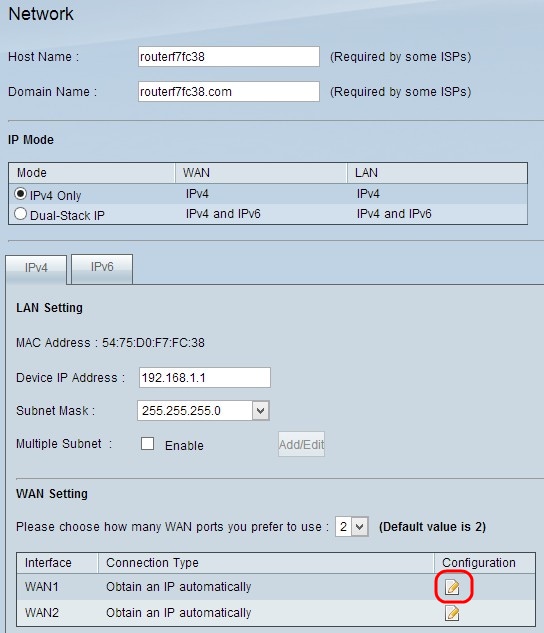
Schritt 2: Blättern Sie nach unten zum Abschnitt WAN-Einstellung, und klicken Sie auf das Konfigurations-Symbol für die WAN-Schnittstelle, die Sie bearbeiten möchten. Auf der Seite Netzwerk werden zusätzliche Informationen angezeigt:
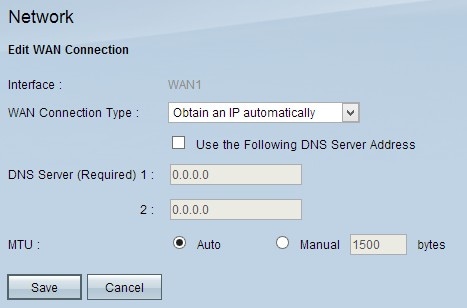
Hinweis: Die Schnittstelle ist ein schreibgeschütztes Feld, das die WAN-Schnittstelle angibt, die Sie bearbeiten möchten.

Schritt 3: Wählen Sie im Feld "WAN Connection Type" (WAN-Verbindungstyp) Ihren Internetverbindungstyp aus:
・ IP automatisch beziehen - Wählen Sie diese Option, wenn Ihr ISP dynamisch eine IP-Adresse zuweist.
・ Statische IP — Wählen Sie diese Option, wenn Ihr ISP Ihrem Konto eine permanente IP-Adresse zugewiesen hat.
・ PPPoE (Point-to-Point Protocol over Ethernet) - Wählen Sie diese Option, wenn Ihr ISP PPPoE verwendet, um Internetverbindungen herzustellen (typisch für DSL-Leitungen).
・ PPTP (Point-to-Point Tunneling Protocol) — Wählen Sie diese Option, wenn Ihr ISP PPTP verwendet.
・ Transparente Bridge - Wählen Sie diese Option, wenn Sie diesen Router zum Verbinden von zwei Netzwerksegmenten verwenden.
IP automatisch beziehen
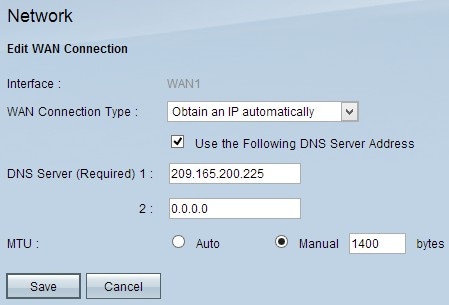
Hinweis: Bei diesem Verbindungstyp weist Ihnen Ihr ISP automatisch eine IP-Adresse und eine IP-Adresse für den DNS-Server zu. Die folgenden Schritte sind optional.
Schritt 1: Wenn Sie die IP-Adresse des DNS-Servers kennen und den DNS-Server angeben möchten, aktivieren Sie das Kontrollkästchen Folgende DNS-Serveradresse verwenden.
Schritt 2: Geben Sie die IP-Adresse des DNS-Servers in das Feld DNS Server (Required) 1 (DNS-Server (erforderlich) 1) ein.
Schritt 3: Geben Sie die IP-Adresse des zweiten DNS-Servers in das Feld DNS Server 2 ein.
Schritt 4: Klicken Sie auf das entsprechende Optionsfeld, um die Größe der Übertragungseinheit für die WAN-Verbindung auszuwählen. MTU (Maximum Transmission Unit) gibt die maximale Paketgröße an, die über das Netzwerk übertragen werden kann.
・ Auto — Gibt automatisch die Größe des Übertragungspakets entsprechend dem Netzwerk an.
・ Manuell — Geben Sie die Größe des Übertragungspakets manuell an. Wenn Sie diese Option wählen, geben Sie die maximale Paketgröße in Byte in das Feld neben Manual (Manuell) ein. Der Standardwert ist 1500 Byte.
Schritt 5: Klicken Sie auf Speichern, um die Einstellungen zu speichern.
Statische IP
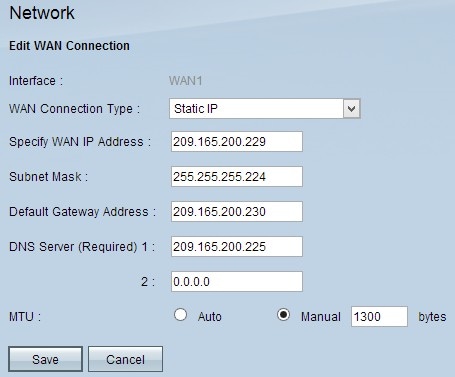
Schritt 1: Geben Sie die externe IP-Adresse für die WAN-Schnittstelle in das Feld "Specify WAN IP Address" (WAN-IP-Adresse angeben) ein. Von Ihrem ISP erhalten Sie die WAN-IP-Adresse.
Schritt 2: Geben Sie die Subnetzmaske für die WAN-IP-Adresse in das Feld Subnetzmaske ein.
Schritt 3: Geben Sie die IP-Adresse des Standardgateways in das Feld Adresse des Standardgateways ein.
Schritt 4: Geben Sie die IP-Adresse des Domänennamenservers in das Feld DNS Server (Required) 1 (DNS-Server (erforderlich) 1) ein.
Schritt 5. (Optional) Wenn Sie die IP-Adresse des sekundären Domänennamenservers kennen, geben Sie die IP-Adresse in das Feld DNS Server 2 ein.
Schritt 6: Klicken Sie auf das entsprechende Optionsfeld, um die Größe der Übertragungseinheit für die WAN-Verbindung auszuwählen. MTU (Maximum Transmission Unit) gibt die maximale Paketgröße an, die über das Netzwerk übertragen werden kann.
・ Auto — Gibt automatisch die Größe des Übertragungspakets entsprechend dem Netzwerk an.
・ Manuell — Geben Sie die Größe des Übertragungspakets manuell an. Wenn Sie diese Option wählen, geben Sie die maximale Paketgröße in Byte in das Feld neben dem Feld Manuell ein. Der Standardwert ist 1500 Byte.
Schritt 7. Klicken Sie auf Speichern, um die Einstellungen zu speichern.
PPPoE
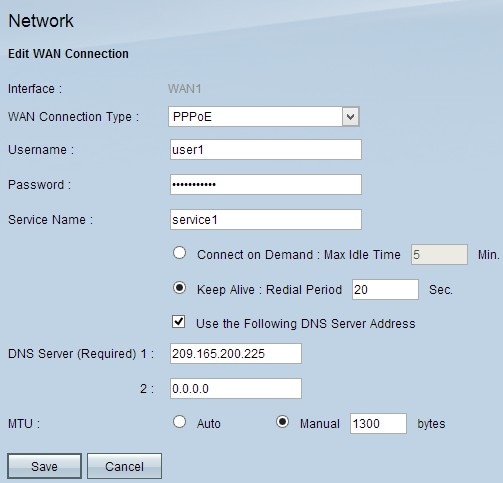
Schritt 1: Geben Sie den Benutzernamen Ihres ISP-Kontos in das Feld Username (Benutzername) ein.
Schritt 2: Geben Sie das Kennwort Ihres ISP-Kontos in das Feld Kennwort ein.
Schritt 3: Geben Sie den Servicenamen in das Feld "Servicename" ein.
Schritt 4: Klicken Sie auf das entsprechende Optionsfeld, um den Servicetyp auszuwählen.
・ Connect on Demand (Auf Anforderung verbinden): Die Verbindung zum Internet wird nach einer bestimmten Anzahl von Inaktivitäten getrennt. Geben Sie unter Max Idle Time (Max. Inaktivitätsdauer) einen Zeitraum in Minuten ein, nach dem die Verbindung zum Internet getrennt wird. Der Standardwert ist 5 Minuten.
・ Verbindung aufrecht halten - Die Internetverbindung ist immer aktiv. Der Router sendet regelmäßig Datenpakete, um sicherzustellen, dass die Verbindung stets aufrechterhalten wird. Geben Sie im Feld Wahlwiederholung einen Zeitraum in Sekunden ein, den der Router abwarten soll, bevor ein weiteres Datenpaket gesendet wird.
Schritt 5. (Optional) Wenn Sie die IP-Adresse des DNS-Servers angeben möchten, aktivieren Sie das Kontrollkästchen Folgende DNS-Serveradresse verwenden. Wenn Sie die IP-Adresse des DNS-Servers nicht angeben möchten, fahren Sie mit Schritt 8 fort.
Schritt 6: Geben Sie die IP-Adresse des Domänennamenservers in das Feld DNS Server (Required) 1 (DNS-Server (erforderlich) 1) ein.
Schritt 7. (Optional) Wenn Sie die IP-Adresse des sekundären Domänennamenservers kennen, geben Sie die IP-Adresse des sekundären Domänennamenservers in das Feld DNS Server 2 ein.
Schritt 8: Klicken Sie auf das entsprechende Optionsfeld, um die Größe der Übertragungseinheit für die WAN-Verbindung auszuwählen. MTU (Maximum Transmission Unit) gibt die maximale Paketgröße an, die über das Netzwerk übertragen werden kann.
・ Auto — Gibt automatisch die Größe des Übertragungspakets entsprechend dem Netzwerk an.
・ Manuell — Geben Sie die Größe des Übertragungspakets manuell an. Wenn Sie diese Option wählen, geben Sie die maximale Paketgröße in Byte in das Feld neben Manual (Manuell) ein. Der Standardwert ist 1500 Byte.
Schritt 9. Klicken Sie auf Speichern, um die Einstellungen zu speichern.
PPTP
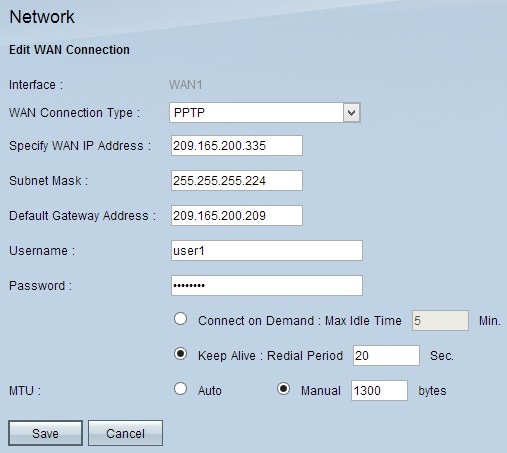
Schritt 1: Geben Sie die externe IP-Adresse für die WAN-Schnittstelle in das Feld "Specify WAN IP Address" (WAN-IP-Adresse angeben) ein. Von Ihrem ISP erhalten Sie die WAN-IP-Adresse.
Schritt 2: Geben Sie die Subnetzmaske für die WAN-IP-Adresse in das Feld Subnetzmaske ein.
Schritt 3: Geben Sie die IP-Adresse des Standardgateways in das Feld Adresse des Standardgateways ein.
Schritt 4: Geben Sie den Benutzernamen Ihres ISP-Kontos in das Feld Username (Benutzername) ein.
Schritt 5: Geben Sie das Kennwort Ihres ISP-Kontos in das Feld Kennwort ein.
Schritt 6: Klicken Sie auf das entsprechende Optionsfeld, um den Servicetyp auszuwählen.
・ Connect on Demand (Auf Anforderung verbinden): Die Verbindung zum Internet wird nach einer bestimmten Anzahl von Inaktivitäten getrennt. Geben Sie unter Max Idle Time (Max. Inaktivitätsdauer) einen Zeitraum in Minuten ein, nach dem die Verbindung zum Internet getrennt wird. Der Standardwert ist 5 Minuten.
・ Verbindung aufrecht halten - Die Internetverbindung ist immer aktiv. Der Router sendet regelmäßig Datenpakete, um sicherzustellen, dass die Verbindung stets aufrechterhalten wird. Geben Sie im Feld Wahlwiederholung einen Zeitraum in Sekunden ein, den der Router abwarten soll, bevor ein weiteres Datenpaket gesendet wird.
Schritt 7. Klicken Sie auf das entsprechende Optionsfeld, um die Größe der Übertragungseinheit für die WAN-Verbindung auszuwählen. MTU (Maximum Transmission Unit) gibt die maximale Paketgröße an, die über das Netzwerk übertragen werden kann.
・ Auto — Gibt automatisch die Größe des Übertragungspakets entsprechend dem Netzwerk an.
・ Manuell — Geben Sie die Größe des Übertragungspakets manuell an. Wenn Sie diese Option wählen, geben Sie die maximale Paketgröße in Byte in das Feld neben Manual (Manuell) ein. Der Standardwert ist 1500 Byte.
Schritt 8: Klicken Sie auf Speichern, um die Einstellungen zu speichern.
Transparente Brücke
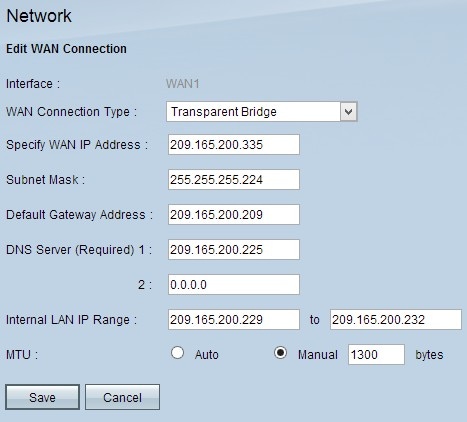
Schritt 1: Geben Sie die externe IP-Adresse für die WAN-Schnittstelle in das Feld "Specify WAN IP Address" (WAN-IP-Adresse angeben) ein. Von Ihrem ISP erhalten Sie die WAN-IP-Adresse.
Schritt 2: Geben Sie die Subnetzmaske für die WAN-IP-Adresse in das Feld Subnetzmaske ein.
Schritt 3: Geben Sie die IP-Adresse des Standardgateways in das Feld Adresse des Standardgateways ein.
Schritt 4: Geben Sie die IP-Adresse des Domänennamenservers in das Feld DNS Server (Required) 1 (DNS-Server (erforderlich) 1) ein.
Schritt 5. (Optional) Wenn Sie die IP-Adresse des sekundären Domänennamenservers kennen, geben Sie die IP-Adresse in das Feld DNS Server 2 ein.
Schritt 6: Geben Sie den IP-Adressbereich der internen LAN-Adresse in das Feld Internal LAN IP Range (Interner LAN-IP-Bereich) ein.
Schritt 7. Klicken Sie auf das entsprechende Optionsfeld, um die Größe der Übertragungseinheit für die WAN-Verbindung auszuwählen. MTU (Maximum Transmission Unit) gibt die maximale Paketgröße an, die über das Netzwerk übertragen werden kann.
・ Auto — Gibt automatisch die Größe des Übertragungspakets entsprechend dem Netzwerk an.
・ Manuell — Geben Sie die Größe des Übertragungspakets manuell an. Wenn Sie diese Option wählen, geben Sie die maximale Paketgröße in Byte in das Feld neben Manual (Manuell) ein. Der Standardwert ist 1500 Byte.
Schritt 8: Klicken Sie auf Speichern, um die Einstellungen zu speichern.
Bearbeiten der WAN-Verbindung für IPv6
Hinweis: Dual-Stack-IP muss im Bereich "IP Mode" (IP-Modus) aktiviert werden, um IPv6 zu konfigurieren.
Schritt 1: Melden Sie sich beim Router-Konfigurationsprogramm an, und wählen Sie Setup > Network (Setup > Netzwerk). Die Seite Netzwerk wird geöffnet:
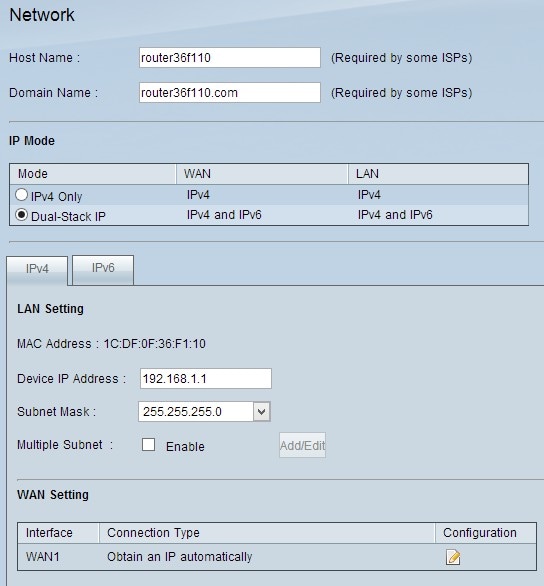
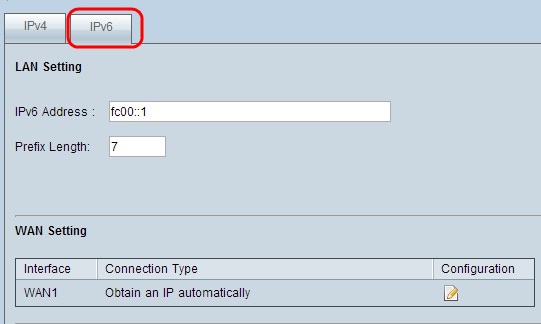
Schritt 2: Blättern Sie nach unten zum Abschnitt "WAN-Einstellung", und klicken Sie auf die Registerkarte "IPv6".
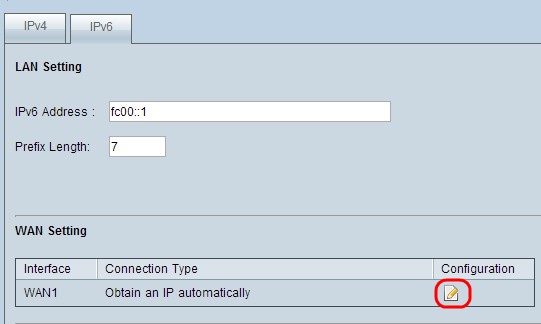
Schritt 3: Klicken Sie auf das Konfigurationssymbol für die spezifische WAN-Schnittstelle, die Sie bearbeiten möchten. Auf der Seite "Netzwerk" werden zusätzliche Informationen angezeigt:
Hinweis: Das Interface ist ein schreibgeschütztes Feld, das die WAN-Schnittstelle angibt, die Sie bearbeiten möchten.
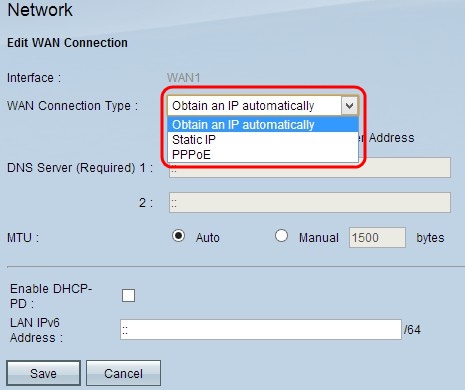
Schritt 4: Wählen Sie im Feld "WAN Connection Type" (WAN-Verbindungstyp) Ihren Internetverbindungstyp aus:
・ IP automatisch beziehen - Wählen Sie diese Option, wenn Ihr ISP dynamisch eine IP-Adresse zuweist.
・ Statische IP — Wählen Sie diese Option, wenn Ihr ISP Ihrem Konto eine permanente IP-Adresse zugewiesen hat.
・ PPPoE (Point-to-Point Protocol over Ethernet) - Wählen Sie diese Option, wenn Ihr ISP PPPoE verwendet, um Internetverbindungen herzustellen (typisch für DSL-Leitungen).
IP automatisch beziehen
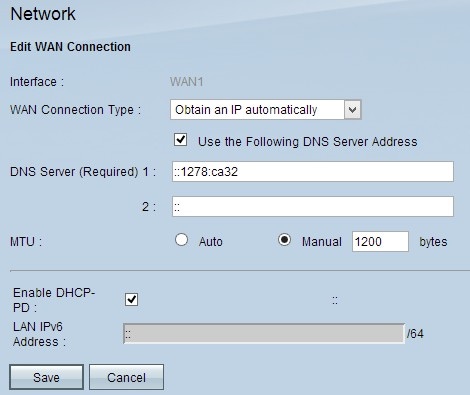
Hinweis: Bei diesem Verbindungstyp weist Ihnen Ihr ISP automatisch eine IP-Adresse und eine IP-Adresse für den DNS-Server zu. Die folgenden Schritte sind optional.
Schritt 1: Wenn Sie die IP-Adresse des DNS-Servers kennen und den DNS-Server angeben möchten, aktivieren Sie das Kontrollkästchen Folgende DNS-Serveradresse verwenden.
Schritt 2: Geben Sie die IP-Adresse des DNS-Servers in das Feld DNS Server (Required) 1 (DNS-Server (erforderlich) 1) ein.
Schritt 3: Geben Sie die IP-Adresse des zweiten DNS-Servers in das Feld DNS Server 2 ein.
Schritt 4: Klicken Sie auf das entsprechende Optionsfeld, um die Größe der Übertragungseinheit für die WAN-Verbindung auszuwählen. MTU (Maximum Transmission Unit) gibt die maximale Paketgröße an, die über das Netzwerk übertragen werden kann.
・ Auto — Gibt automatisch die Größe des Übertragungspakets entsprechend dem Netzwerk an.
・ Manuell — Geben Sie die Größe des Übertragungspakets manuell an. Wenn Sie diese Option wählen, geben Sie die maximale Paketgröße in Byte in das Feld neben Manual (Manuell) ein. Der Standardwert ist 1500 Byte.
Schritt 5. (Optional) Wenn Sie IPv6 des DHCP-Client-Prozesses aktivieren möchten, aktivieren Sie das Kontrollkästchen DHCP-PD aktivieren. Sie wird verwendet, wenn der ISP LAN-Präfixe über DHCPv6 senden kann.
Schritt 6. (Optional) Wenn Sie die LAN-IP-Adresse kennen, geben Sie das LAN-IPv6-Präfix in das Feld LAN-IPv6-Adresse ein.
Schritt 7. Klicken Sie auf Speichern, um die Einstellungen zu speichern.
Statische IP
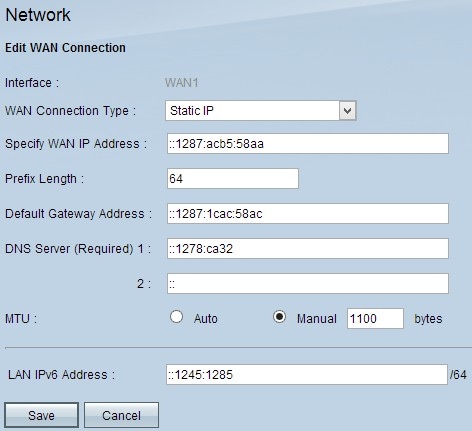
Schritt 1: Geben Sie die externe IP-Adresse für die WAN-Schnittstelle in das Feld "Specify WAN IP Address" (WAN-IP-Adresse angeben) ein. Von Ihrem ISP erhalten Sie die WAN-IP-Adresse.
Schritt 2: Geben Sie das Präfix für die WAN-IP-Adresse in das Feld Präfixlänge ein.
Schritt 3: Geben Sie die IP-Adresse des Standardgateways in das Feld Adresse des Standardgateways ein.
Schritt 4: Geben Sie die IP-Adresse des Domänenservers in das Feld Domänenserver (erforderlich) 1 ein.
Schritt 5. (Optional) Wenn Sie die IP-Adresse des sekundären Domänennamenservers kennen, geben Sie die IP-Adresse in das Feld DNS Server 2 ein.
Schritt 6: Klicken Sie auf das entsprechende Optionsfeld, um die Größe der Übertragungseinheit für die WAN-Verbindung auszuwählen. MTU (Maximum Transmission Unit) gibt die maximale Paketgröße an, die über das Netzwerk übertragen werden kann.
・ Auto — Gibt automatisch die Größe des Übertragungspakets entsprechend dem Netzwerk an.
・ Manuell — Geben Sie die Größe des Übertragungspakets manuell an. Wenn Sie diese Option wählen, geben Sie die maximale Paketgröße in Byte in das Feld neben Manual (Manuell) ein. Der Standardwert ist 1500 Byte.
Schritt 7: (Optional) Wenn Sie die LAN-IP-Adresse kennen, geben Sie das LAN-IPv6-Präfix in das Feld LAN-IPv6-Adresse ein.
Schritt 8: Klicken Sie auf Speichern, um die Einstellungen zu speichern.
PPPoE
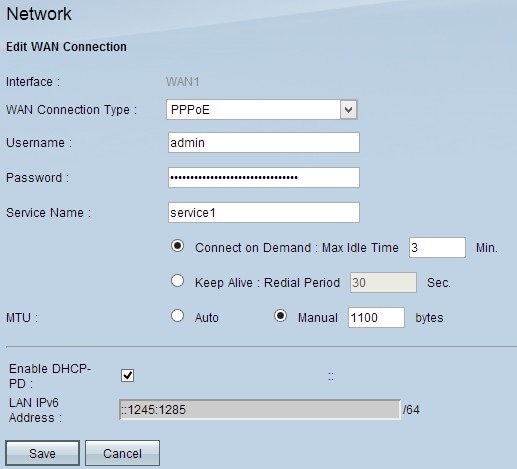
Schritt 1: Geben Sie den Benutzernamen Ihres ISP-Kontos in das Feld Username (Benutzername) ein.
Schritt 2: Geben Sie das Kennwort Ihres ISP-Kontos in das Feld Kennwort ein.
Schritt 3: Geben Sie den Servicenamen in das Feld "Servicename" ein.
Schritt 4: Klicken Sie auf das entsprechende Optionsfeld, um den Servicetyp auszuwählen.
・ Connect on Demand (Auf Anforderung verbinden): Die Verbindung zum Internet wird nach einer bestimmten Anzahl von Inaktivitäten getrennt. Geben Sie unter Max Idle Time (Max. Inaktivitätsdauer) einen Zeitraum in Minuten ein, nach dem die Verbindung zum Internet getrennt wird. Der Standardwert ist 5 Minuten.
・ Verbindung aufrecht halten - Die Internetverbindung ist immer aktiv. Der Router sendet regelmäßig Datenpakete, um sicherzustellen, dass die Verbindung stets aufrechterhalten wird. Geben Sie im Feld Wahlwiederholung einen Zeitraum in Sekunden ein, den der Router abwarten soll, bevor ein weiteres Datenpaket gesendet wird.
Schritt 5: Klicken Sie auf das entsprechende Optionsfeld, um die Größe der Übertragungseinheit für die WAN-Verbindung auszuwählen. MTU (Maximum Transmission Unit) gibt die maximale Paketgröße an, die über das Netzwerk übertragen werden kann.
・ Auto — Gibt automatisch die Größe des Übertragungspakets entsprechend dem Netzwerk an.
・ Manuell — Geben Sie die Größe des Übertragungspakets manuell an. Wenn Sie diese Option wählen, geben Sie die maximale Paketgröße in Byte in das Feld neben Manual (Manuell) ein. Der Standardwert ist 1500 Byte.
Schritt 6. (Optional) Wenn Sie IPv6 des DHCP-Client-Prozesses aktivieren möchten, aktivieren Sie das Kontrollkästchen DHCP-PD aktivieren. Ihr ISP kann DHCP-PD verwenden, um LAN-Präfixe über DHCPv6 zu senden.
Schritt 7: (Optional) Wenn Sie die LAN-IP-Adresse kennen, geben Sie das LAN-IPv6-Präfix in das Feld LAN-IPv6-Adresse ein.
Schritt 8: Klicken Sie auf Speichern, um die Einstellungen zu speichern.
Revisionsverlauf
| Überarbeitung | Veröffentlichungsdatum | Kommentare |
|---|---|---|
1.0 |
11-Dec-2018
|
Erstveröffentlichung |
 Feedback
Feedback